De 4 största fördelarna med att få Comptia A+ certifiering hos Exam-labs
Topp 4 fördelar med att få comptia a+ exam-labs certifiering. Comptia A+ är ett internationellt certifikat som är ett av de mest eftertraktade inom …
Läs artikel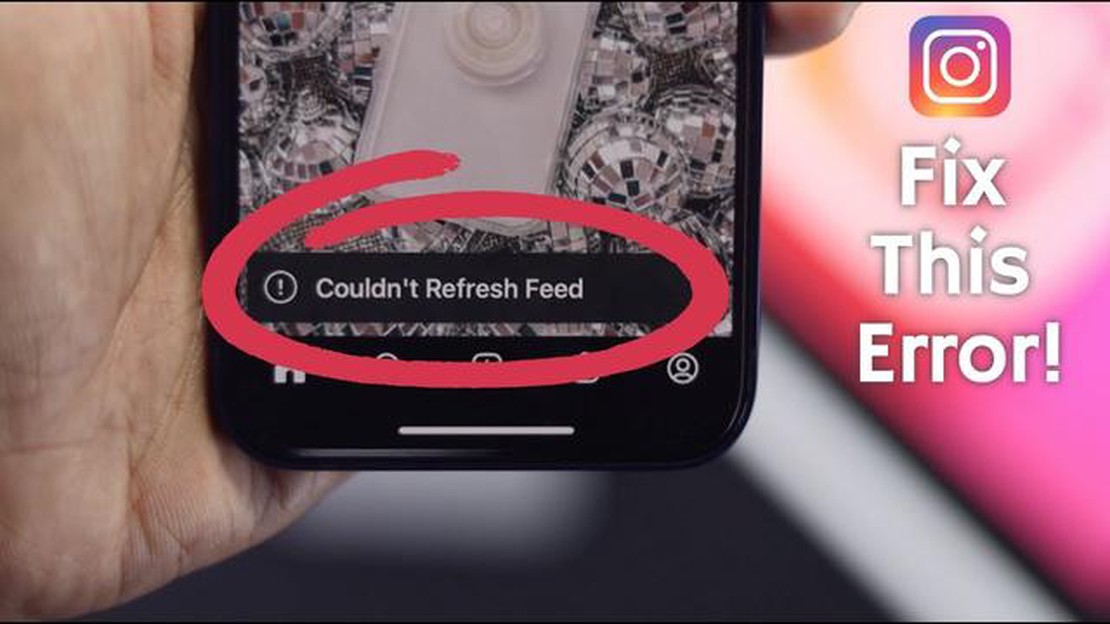
Om du är en ivrig Instagram-användare finns det inget mer frustrerande än att inte kunna uppdatera ditt flöde. Oavsett om du letar efter de senaste uppdateringarna från dina favoritkonton eller bara försöker komma ikapp med de senaste trenderna, kan ett “Kan inte uppdatera flödet” -fel kasta en skiftnyckel i din Instagram-upplevelse.
Men frukta inte! I den här steg-för-steg-guiden går vi igenom felsökningsprocessen för att hjälpa dig att få igång ditt Instagram-flöde igen. Från att kontrollera din internetanslutning till att rensa appens cache, vi täcker allt du behöver veta för att åtgärda problemet.
Det första steget i felsökningen av detta problem är att se till att du har en stabil internetanslutning. Dålig eller intermittent internetanslutning kan hindra Instagram från att uppdatera ditt flöde ordentligt. Kontrollera din Wi-Fi-anslutning eller försök byta till ett annat nätverk för att se om det löser problemet. Kontrollera också att andra appar och webbplatser fungerar som de ska på din enhet för att utesluta eventuella bredare nätverksproblem.
Om din internetanslutning inte är problemet är nästa steg att rensa cacheminnet i din Instagram-app. Med tiden kan appens cache ackumulera onödiga data, vilket kan orsaka prestandaproblem. Att rensa cacheminnet kan hjälpa till att lösa olika apprelaterade problem, inklusive felet “Kunde inte uppdatera flödet”. För att rensa cacheminnet, gå till enhetens inställningar, hitta Instagram-appen och välj alternativet för att rensa cacheminnet. Starta om appen och se om problemet kvarstår.
Om rensning av appens cache inte löste problemet kan du försöka avinstallera och installera om Instagram-appen. Denna process kan hjälpa till att åtgärda eventuella underliggande problem med appinstallationen, vilket kan orsaka problemet med uppdatering av flödet. Ta bort appen från din enhet, gå till din appbutik och installera om Instagram. Logga in igen och kontrollera om problemet är löst.
Om du stöter på problemet “Kan inte uppdatera flödet” på Instagram, följ dessa felsökningssteg för att lösa problemet:
Genom att följa dessa felsökningssteg bör du kunna lösa problemet “Kunde inte uppdatera flödet” på Instagram och komma tillbaka till att njuta av ditt flöde utan några avbrott.
Här är stegen du kan följa för att felsöka och åtgärda problemet “Kan inte uppdatera flödet” på Instagram:
Genom att följa dessa steg-för-steg-felsökningstekniker bör du kunna åtgärda problemet “Kunde inte uppdatera flödet” på Instagram och återfå åtkomst till ditt flöde.
Läs också: Hur man fixar Overwatch 2 Lag och latensproblem - enkla lösningar
Det kan finnas flera anledningar till att du kan stöta på problemet “Instagram kunde inte uppdatera flödet”. Några av de möjliga orsakerna inkluderar:
Om du upplever problemet “Instagram kunde inte uppdatera flödet” rekommenderas att du försöker felsöka dessa möjliga orsaker en efter en för att identifiera och lösa problemet.
Läs också: 10 bästa telefonhållare i kopp 2023 - Hitta den perfekta hållaren för din telefon
Om ditt Instagram-flöde inte uppdateras finns det flera steg du kan ta för att felsöka problemet. Försök först att stänga appen och öppna den igen. Om det inte fungerar kan du kontrollera din internetanslutning och se till att du har en stark signal. Dessutom kan du försöka rensa appens cache eller uppdatera appen till den senaste versionen. Om inget av dessa steg fungerar kan du kontakta Instagrams support för ytterligare hjälp.
Om ditt Instagram-flöde inte uppdateras kan det finnas flera orsaker till detta problem. En möjlig orsak är en dålig internetanslutning eller en svag signal. En annan orsak kan vara ett problem med själva appen, t.ex. en bugg eller ett fel. Det är också möjligt att det kan vara ett problem med din enhet eller ditt operativsystem. För att felsöka problemet kan du försöka stänga och öppna appen igen, kontrollera din internetanslutning, rensa appens cache eller uppdatera appen. Om dessa steg inte fungerar kan du behöva kontakta Instagrams support för ytterligare hjälp.
Om du upplever felet “Kunde inte uppdatera flödet” på Instagram finns det några saker du kan försöka för att lösa problemet. Kontrollera först din internetanslutning och se till att du har en stark signal. Försök sedan stänga appen och öppna den igen. Om det inte fungerar kan du försöka rensa appens cache eller uppdatera appen till den senaste versionen. Du kan också prova att logga ut från ditt konto och logga in igen. Om inget av dessa steg fungerar kan du behöva kontakta Instagrams support för ytterligare hjälp.
Om Instagram säger “Kunde inte uppdatera flödet” betyder det att det finns ett problem med appens förmåga att uppdatera och visa de senaste inläggen i ditt flöde. Detta kan bero på en mängd olika orsaker, till exempel en dålig internetanslutning, ett fel eller en bugg i appen eller ett problem med din enhet eller ditt operativsystem. För att lösa problemet kan du försöka stänga och öppna appen igen, kontrollera din internetanslutning, rensa appens cache eller uppdatera appen. Om dessa steg inte fungerar kan du behöva söka ytterligare hjälp från Instagram-supportteamet.
Om du behöver hjälp med problemet “Kan inte uppdatera flödet” på Instagram kan du kontakta Instagram-support för hjälp. För att kontakta dem kan du besöka Instagram Help Center på deras webbplats och navigera till supportavsnittet. Därifrån kan du hitta information om hur du rapporterar ett problem eller når ut till supportteamet direkt. Dessutom kan du försöka nå Instagram via deras officiella sociala mediekanaler eller genom att skicka ett e-postmeddelande till dem. De bör kunna ge ytterligare hjälp och vägledning för att lösa problemet.
Om du inte kan uppdatera ditt Instagram-flöde kan det finnas flera orsaker till detta problem. Det kan bero på en långsam internetanslutning, ett problem med Instagrams server eller ett problem med din enhet. För att felsöka problemet kan du prova följande steg:
Om ditt Instagram-flöde inte uppdateras finns det några steg du kan ta för att lösa problemet. Kontrollera först din internetanslutning för att se till att du har en stabil och snabb anslutning. Om problemet kvarstår kan du försöka tvångsstänga Instagram-appen och öppna den igen. Du kan också försöka rensa appens cache eller installera om appen vid behov. Se dessutom till att du har den senaste versionen av Instagram-appen installerad på din enhet. Om inget av dessa steg fungerar kanske du vill kontakta Instagram-support för ytterligare hjälp.
Topp 4 fördelar med att få comptia a+ exam-labs certifiering. Comptia A+ är ett internationellt certifikat som är ett av de mest eftertraktade inom …
Läs artikelVärderande Riot Games har gjort det igen med sin senaste release, Valorant. Detta nya förstapersonsskjutarspel har tagit spelvärlden med storm och har …
Läs artikelHur man fixar Nintendo Switch Error 2110-1100 | Nytt och uppdaterat 2023 Om du äger en Nintendo Switch kan du ha stött på fel 2110-1100 vid någon …
Läs artikelHur man fixar Google Chrome Out Of Memory Error i Windows Google Chrome är en av de mest populära webbläsarna som används av miljontals människor över …
Läs artikelBästa webbplatserna för att dela högupplösta bilder som kan förstoras Nuförtiden spelar bilder en stor roll både i yrkeslivet och i vardagen. Oavsett …
Läs artikelSå här åtgärdar du problemet med att dns-servern inte svarar i Windows 10. Problemet med att DNS-servern inte svarar är vanligt bland Windows …
Läs artikel